怎么打开桌面设置 Win10中打开Windows设置界面的快捷键是什么
更新时间:2024-01-30 09:02:04作者:xtang
在Win10操作系统中,我们经常需要调整桌面设置来满足个性化的需求,有时候我们可能会因为不熟悉快捷键而感到困惑。在Win10中,如何快速打开Windows设置界面呢?幸运的是Win10为我们提供了一个简便的快捷键,只需按下Win + I组合键,就能直接打开Windows设置界面,方便我们进行各种个性化设置。这个快捷键无疑为我们的操作带来了便利,让我们可以更加高效地进行桌面设置。
具体方法:
1.方法1:打开电脑后,点击任务栏左侧的开始菜单。
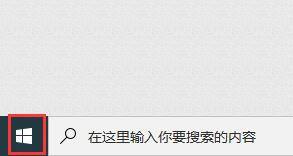
2.弹出应用列表中,点击左侧的“设置”按钮。
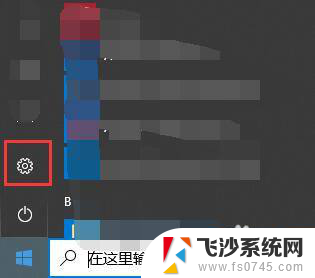
3.屏幕上就会弹出windows设置界面。
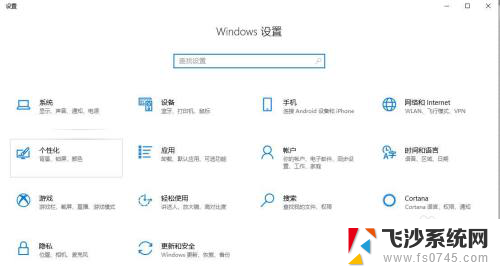
4.方法2:点击任务栏中右侧的操作中心图标,弹出窗口中点击“所有设置”。即可打开windows设置界面,步骤3所示图。
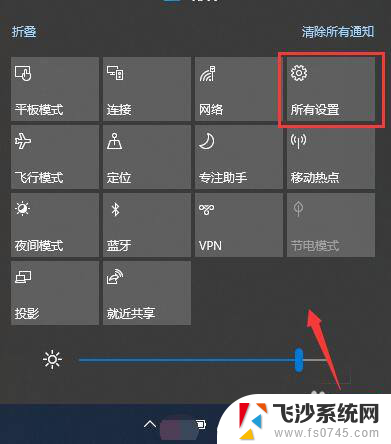
5.方法3:快捷键方式。在键盘上找到Win键和字母I键。如图所示。


6.同时按下win键+I键,即可打开windows设置界面。

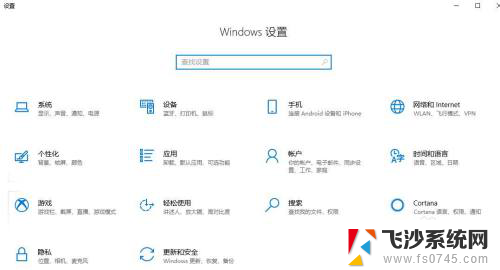
以上就是如何打开桌面设置的全部内容,如果有不清楚的地方,用户可以根据小编的方法来操作,希望这些信息能够帮助到大家。
怎么打开桌面设置 Win10中打开Windows设置界面的快捷键是什么相关教程
-
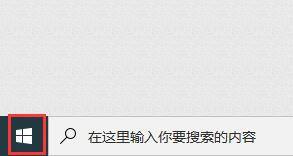 怎么打开电脑设置界面 win10打开系统设置界面的快捷键是什么
怎么打开电脑设置界面 win10打开系统设置界面的快捷键是什么2023-11-29
-
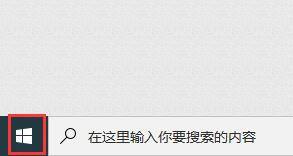 怎么打开电脑windows设置 win10中打开系统设置的快捷键是什么
怎么打开电脑windows设置 win10中打开系统设置的快捷键是什么2023-11-18
-
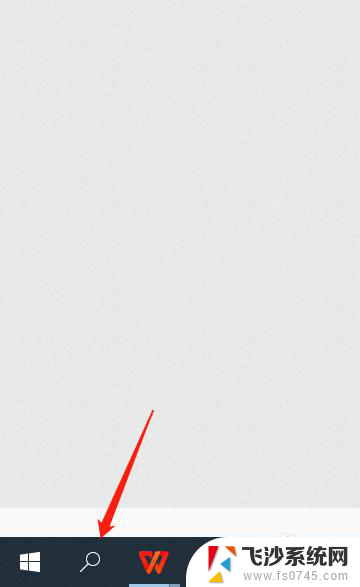 windows虚拟键盘快捷键 win10打开虚拟键盘的快捷键是什么
windows虚拟键盘快捷键 win10打开虚拟键盘的快捷键是什么2024-02-05
-
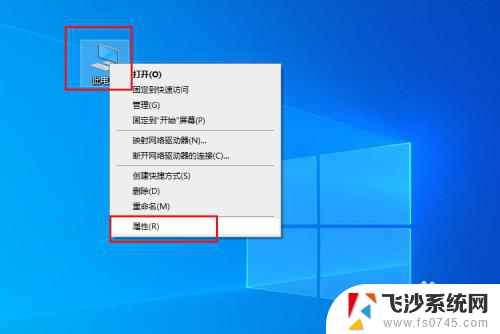 怎么进入显卡设置界面 Win10中打开Intel显卡设置的步骤
怎么进入显卡设置界面 Win10中打开Intel显卡设置的步骤2024-02-11
- win10 显示桌面 快捷键 win10桌面快速显示的快捷键是什么
- 打开电脑软件时按显示桌面如何快速浏览 win10快速显示桌面的快捷键是什么
- windows10打不开设置界面 Win10设置打不开怎么修复
- 电脑怎么弹出桌面 win10快速显示桌面的快捷键是什么
- windows10的设置在哪里找 Win10如何打开Windows设置界面
- 电脑进不去设置界面 Win10设置打不开怎么办
- 苹果手机可以连接联想蓝牙吗 苹果手机WIN10联想笔记本蓝牙配对教程
- 怎样从win8升级到win10系统 Win8升级至Win10详细教程
- win10手机连接可以卸载吗 Win10手机助手怎么卸载
- win10系统启动文件夹在哪里 如何在Win10中快速打开启动文件夹
- windows10系统字体大小 win10电脑字体大小设置方法
- 罗技接收器无法识别usb 如何解决Win10系统无法识别Logitech Unifying Receiver问题
win10系统教程推荐
- 1 苹果手机可以连接联想蓝牙吗 苹果手机WIN10联想笔记本蓝牙配对教程
- 2 win10手机连接可以卸载吗 Win10手机助手怎么卸载
- 3 win10里此电脑的文档文件夹怎么删掉 笔记本文件删除方法
- 4 win10怎么看windows激活码 Win10系统激活密钥如何查看
- 5 电脑键盘如何选择输入法 Win10输入法切换
- 6 电脑调节亮度没有反应什么原因 Win10屏幕亮度调节无效
- 7 电脑锁屏解锁后要按窗口件才能正常运行 Win10锁屏后程序继续运行设置方法
- 8 win10家庭版密钥可以用几次 正版Windows10激活码多少次可以使用
- 9 win10系统永久激活查询 如何查看Windows10是否已经永久激活
- 10 win10家庭中文版打不开组策略 Win10家庭版组策略无法启用怎么办